TestLink - Spécification de test
La spécification de test définit la structure de la conception de test. La création des combinaisons de test et des cas se fait par spécification de test. Cependant, un projet ne peut avoir qu'une seule spécification de test.
La spécification de test est accessible en accédant à Spécification de test → Spécification de test depuis le tableau de bord.
Il est divisé en deux panneaux - Paramètres et Filtre (côté gauche) et Projet de test (côté droit).
Vous pouvez créer une suite / des cas de tests en travaillant sur le côté droit.
Filtres
Après avoir accédé aux spécifications de test, les filtres s'affichent sur le panneau latéral gauche de l'écran. Les filtres aident à affiner la recherche et fournissent des cas de test uniques.
Voici les étapes pour utiliser la fonctionnalité Filtre -
Step 1 - Accédez à la section des filtres sur le côté gauche de l'écran.
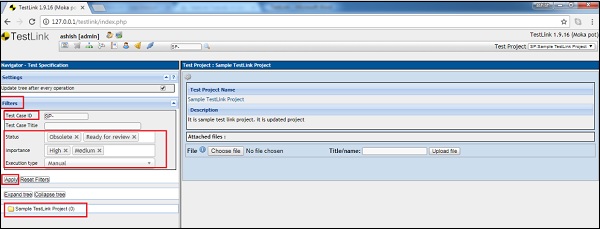
Step 2 - Fournissez différentes options de filtre comme suit -
ID de cas de test
Titre du scénario de test
Status- Vous pouvez sélectionner plusieurs choix à la fois dans la liste déroulante. Il prend en charge Any, Draft, Ready for Review, Review in Progress, Rework, Obsolete, Future et Final.
Importance- Vous pouvez sélectionner plusieurs choix à la fois dans la liste déroulante. Il prend en charge Any, Help, Medium et Low.
Execution Type- C'est une liste déroulante de sélection unique. Il prend en charge l'option Any, manuelle ou automatisée.
Step 3- Après la sélection, cliquez sur le bouton Appliquer pour afficher le résultat. Le bouton Réinitialiser les filtres supprimera toute sélection en mode par défaut.
Vous pouvez développer l'arborescence pour afficher la structure du résultat.
Projet de test
Sur le côté droit, Test Project s'affiche.
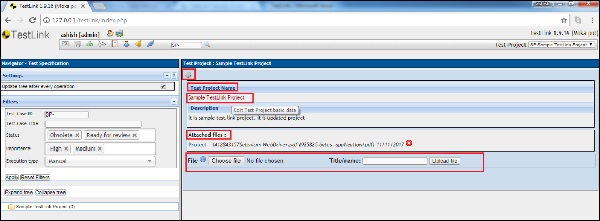
Le nom du projet de test est associé à un lien hypertexte.
Lorsque vous cliquez sur le nom, il affiche les détails du projet sous forme d'édition, où vous pouvez mettre à jour les détails du projet.
Après le nom, il affiche la description du projet et les fichiers joints. Il prend en charge une fonctionnalité pour ajouter une pièce jointe. Vous pouvez parcourir et télécharger le fichier dans le projet. Il prend en charge au maximum 1048576 octets. Vous pouvez télécharger jusqu'à une taille maximale du fichier. Vous pouvez télécharger plusieurs fichiers dans le projet.
En haut de l'écran, il y a un symbole de paramètres

Vous pouvez ajouter des suites de tests et des scénarios de test en cliquant sur ce symbole.